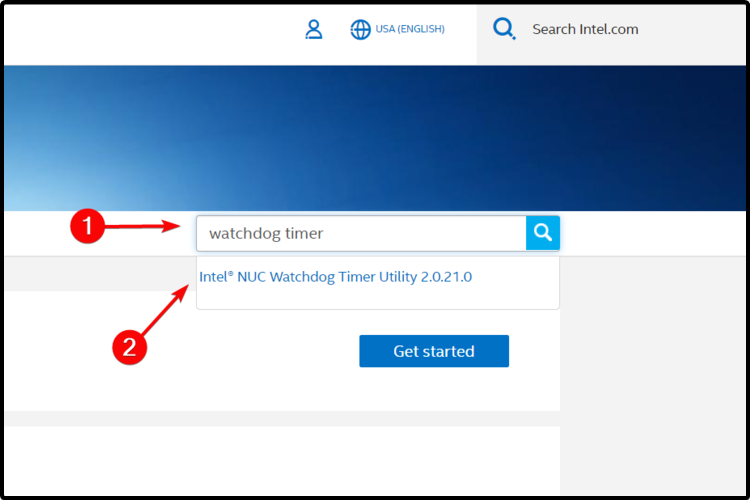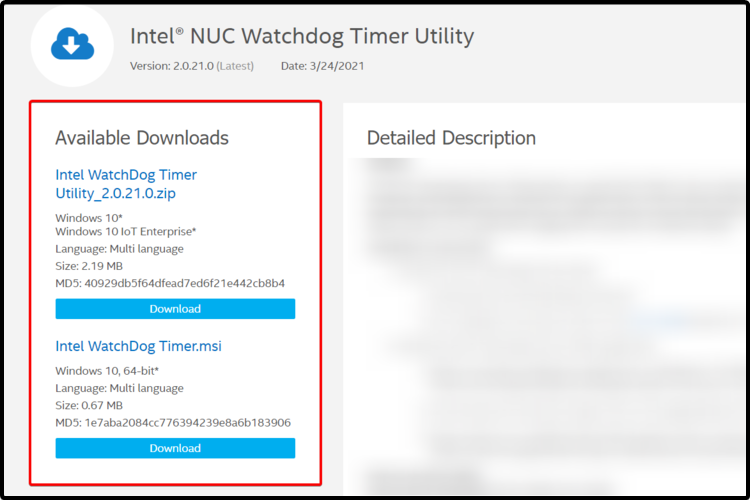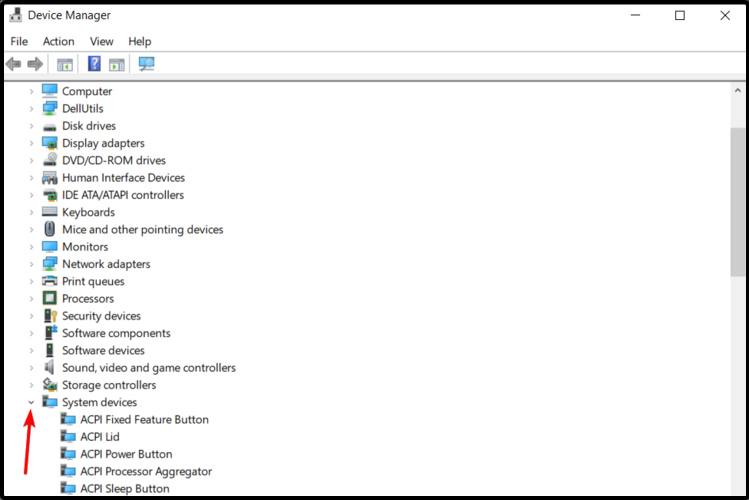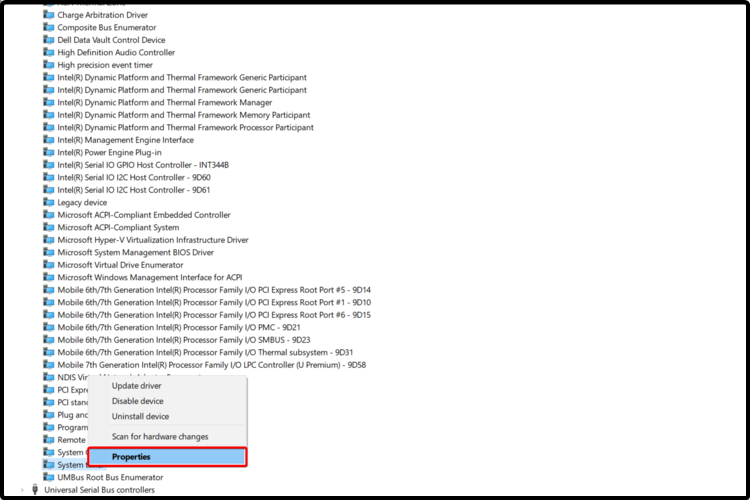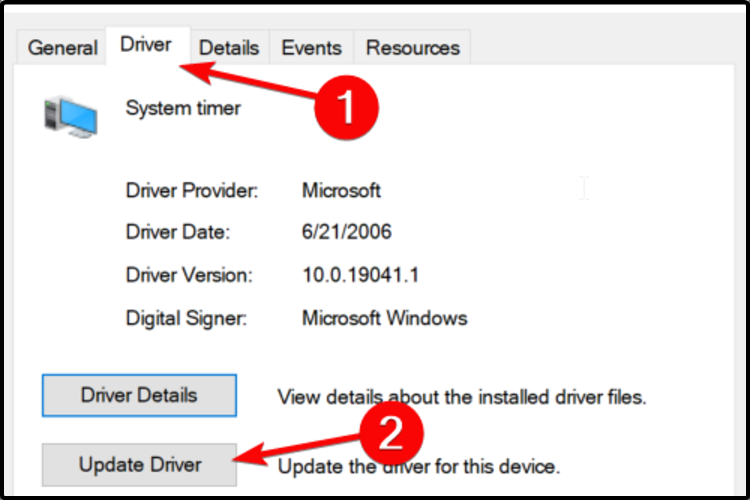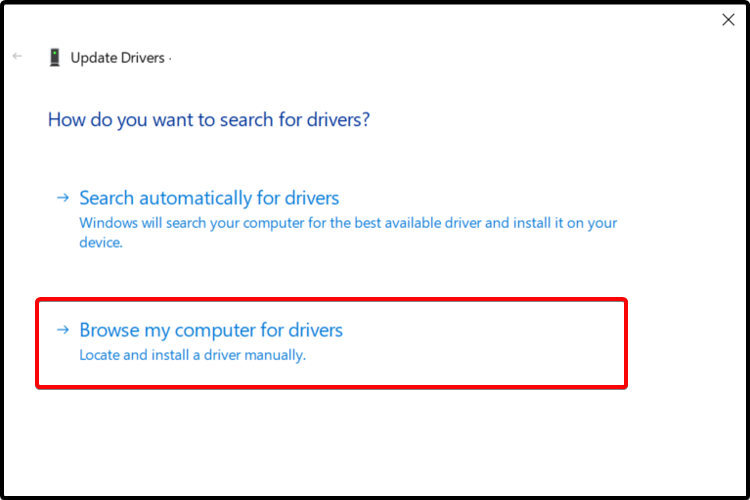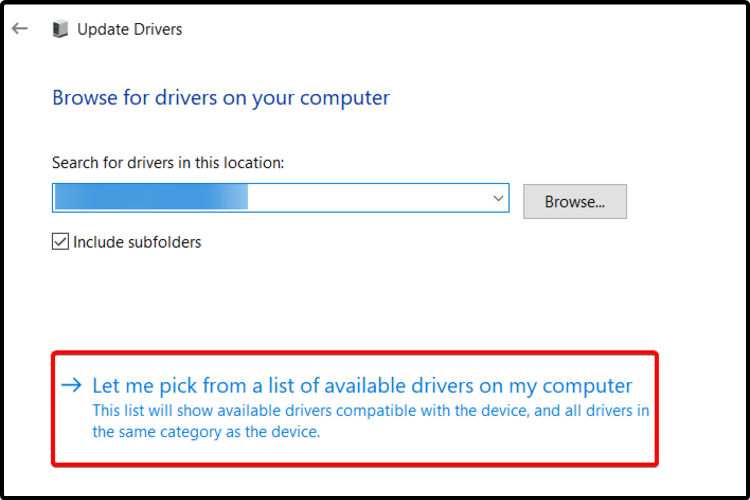Come Installare il Driver Intel Watchdog Timer - Guida Completa
3 min. read
Published on
Key notes
- Per riavviare automaticamente le istanze non riuscite dell’app, è fondamentale ottenere la versione aggiornata del driver del timer watchdog Intel .
- In questo caso, non esitate ad accedere al sito web del produttore, come descritto di seguito.
- Anche se più complicato, l’utilizzo di Gestione dispositivi è sempre un’opzione.
- Per semplificare notevolmente il processo e garantire che sia installato il driver corretto, l’utilizzo di un software specializzato sarà di grande aiuto.
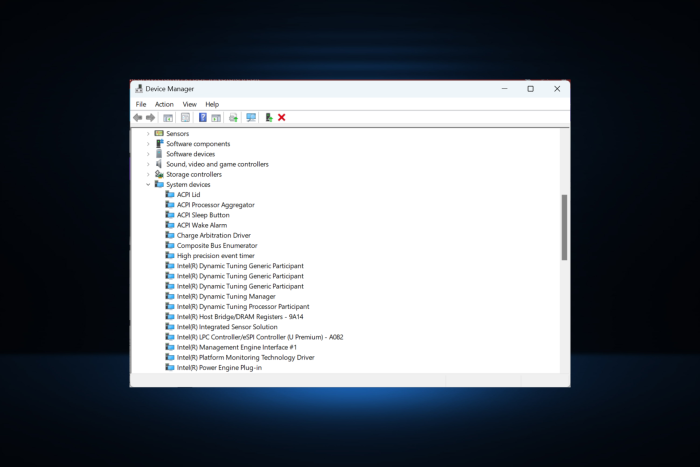
Il driver del timer Intel Watchdog consente a dispositivi specifici di sfruttare l’hardware della piattaforma. È un driver fondamentale che consente al sistema di funzionare bene. E se vuoi ottenerlo, ti diremo come installare il driver del timer watchdog Intel.
Può anche riavviare automaticamente le istanze non riuscite dei tuoi programmi, registrando l’attività per la risoluzione dei problemi. Pertanto, è essenziale installare correttamente il relativo driver.
L’articolo di oggi discute alcuni preziosi consigli per aiutarti a installare il driver del timer watchdog Intel.
Che cos’è un timer watchdog e a cosa serve?
Un Watchdog Timer è un timer che identifica i programmi che non rispondono o hanno smesso di funzionare e avvisa i componenti necessari se le cose non vengono risolte automaticamente entro un determinato intervallo di tempo.
È un dispositivo fondamentale che previene danni al sistema e garantisce un’esperienza ottimale eseguendo l’operazione pertinente.
Ho bisogno del driver Intel Watchdog Timer?
Sì, non ne hai bisogno, ma installare il driver Intel Watchdog Timer è senza dubbio consigliabile, dato il suo ruolo fondamentale. Inoltre, non consuma grandi risorse né occupa molto spazio di archiviazione sull’unità.
Potresti notare un tempo di avvio leggermente superiore e, in alcuni casi, un blocco tra il timer watchdog e l’unità microcontrollore.
Come si installa il driver Intel Watchdog Timer?
1. Accedi al sito web del produttore
- Visita il Centro download Intel.
- Nella casella di ricerca, digita watchdog timer e fai clic sul risultato mostrato.
- Seleziona la tua scelta, quindi fai clic sul pulsante blu Scarica .
2. Utilizzare Gestione dispositivi
- Premi Windows + S per aprire Cerca , digita Gestione dispositivi nel campo di testo e fai clic sul risultato della ricerca pertinente.
- Espandi Dispositivi di sistema .
- Vai al timer di sistema , fai clic con il pulsante destro del mouse e seleziona Proprietà .
- Selezionare la scheda Driver , quindi fare clic su Aggiorna driver .
- Fare clic su Sfoglia il mio computer per i driver.
- Seleziona Fammi scegliere da un elenco di driver disponibili sul mio computer .
- Fare clic su Disco driver… , quindi individuare il file del driver.
- Seleziona Avanti e attendi fino al completamento dell’installazione.
Ora sai come installare manualmente il driver del timer watchdog Intel e puoi farlo facilmente dal sito Web del produttore o da Gestione dispositivi.
Entrambi questi metodi richiedono però un po’ di tempo, quindi è spesso consigliabile scegliere un software di aggiornamento driver dedicato di terze parti.
3. Utilizzare software di terze parti
È possibile installare facilmente il driver del timer watchdog Intel con l’aiuto di software dedicato di terze parti. Rispetto ai metodi manuali, questo software automatico può farti risparmiare molto più tempo.
Inoltre, gli installatori di driver ti consentono di eseguire azioni su un’interfaccia amichevole e intuitiva.
Come posso attivare il timer del watchdog?
Dopo aver installato Intel Watchdog Timer Utility , avviala, vai su Impostazioni avanzate , quindi seleziona la casella di controllo Watchdog hardware .
Una volta terminato, riavviare il computer affinché le modifiche abbiano effetto. Inoltre, il timer del watchdog potrebbe essere disabilitato dal BIOS, quindi dovrai controllare anche lì, i passaggi sarebbero diversi per tutti i produttori e dovrebbero essere disponibili sul loro sito Web ufficiale.
Se ti stavi chiedendo come installare il driver del timer Intel watchdog, scoprirai che abbiamo selezionato le migliori opzioni esaminando vari forum e blog online.
Assicurati di controllare anche alcuni preziosi consigli sull’aggiornamento dei driver in Windows 10.
Commenta nella sezione seguente e facci sapere quale dei nostri suggerimenti ha funzionato meglio per l’installazione del driver del timer Intel watchdog.